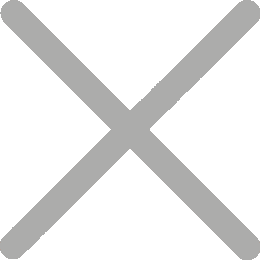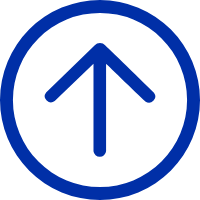Impostazione della serializzazione
1.Clicca sull'icona 'Testo' dalla barra degli strumenti a sinistra per aggiungere un elemento di testo alla tua etichetta.
2.Nel pannello delle proprietà a destra, individuare la sezione 'Fonte dati'. Clicca sul menu a discesa e seleziona 'Testo serializzato' come fonte dati.
3.Set opzioni di serializzazione:
Tipo di serializzazione: Scegli il tipo di serializzazione di cui hai bisogno. Il valore predefinito mostrato è 'Decimale (0-9)', che serializzerà i numeri in formato decimale.
Valore iniziale: imposta il numero iniziale per la serializzazione. Qui è dove inizierà la sequenza di serializzazione.
Incremento: Determinare il valore di incremento – il numero con cui il numero di serie aumenterà ad ogni nuova etichetta. Per esempio, se inizi da '0' e incrementi di '1', la sequenza sarà 0, 1, 2, 3, ecc.
Quantità: Specificare quante etichette nella sequenza si desidera stampare.
4.Add Data: Dopo aver impostato il tipo di serializzazione, il valore iniziale, l'incremento e la quantità, fare clic sul pulsante 'Aggiungi dati' per applicare queste impostazioni all'etichetta.
5.Adjust Text Settings: Facoltativamente, è possibile regolare il carattere, la dimensione, lo stile e l'allineamento del testo serializzato utilizzando le opzioni 'Font', 'FontSize', 'FontStyle', e 'Revolve' nel pannello delle proprietà.
6.Salvare e stampare: Una volta configurate le impostazioni di serializzazione, è possibile salvare il disegno dell'etichetta e procedere alla stampa.